كيفية نسخ ولصق عمود في إكسيل؟
يعد نسخ البيانات مهمة شائعة جدًا في حياتنا اليومية عندما نعمل في برنامج Excel أو أي برنامج آخر لمعالجة النصوص. عادةً ما نحتاج إلى نسخ خلية واحدة من مكان إلى آخر أو حتى في بعض الأحيان إلى ورقة عمل مختلفة أيضًا. انها بسيطة جدا للقيام به.
ولكن عندما يتعلق الأمر بنسخ خلايا متصلة متعددة بالإضافة إلى خلايا غير متجاورة، نجد أنفسنا جميعًا في مشكلة كبيرة جدًا.
في هذا البرنامج التعليمي، سوف نتعلم طرق نسخ أعمدة مفردة أو متعددة (مستمرة وغير مستمرة). الآن دعونا نتناول الأمر خطوة بخطوة.
خطوات نسخ ولصق عمود واحد
- أولاً، حدد العمود بأكمله بدءًا من حرف رأس العمود الخاص به وحتى أعلى العمود الذي تريد نسخه.
- بعد ذلك، اضغط على زر الفأرة الأيمن وحدد خيار ” نسخ ” في مربع الحوار.
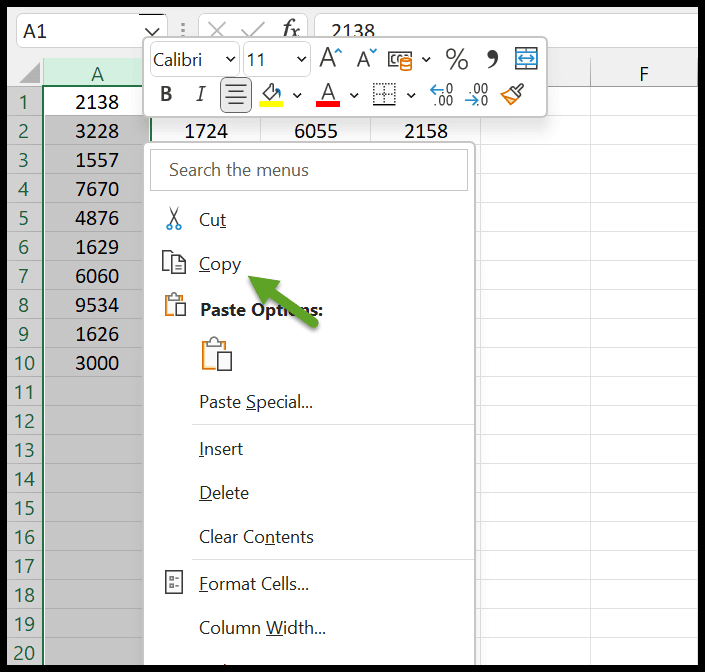
- بعد ذلك، حدد نطاق الخلايا لهذا العمود المعين الذي تريد ” لصق ” بياناتك فيه.
- بمجرد تحديد النطاق، انقر بزر الماوس الأيمن واختر خيار اللصق.
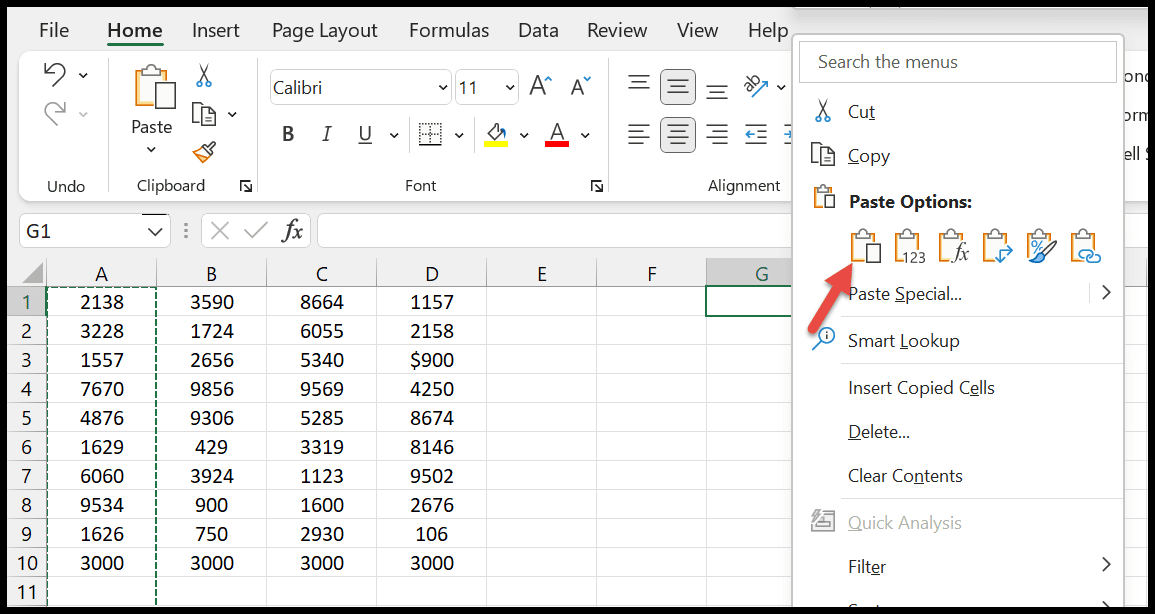
نسخ العمود باستخدام اختصار لوحة المفاتيح
إليك طريقة أسهل لنسخ البيانات ولصقها باستخدام اختصار لوحة المفاتيح بدلاً من القيام بذلك يدويًا.
- أولاً، انقر على أي خلية في العمود الذي تريد نسخه.
- من هناك، حدد العمود بأكمله بالضغط على مفتاح الاختصار وهو ( Control + Spacebar ).
- ثم يمكنك نسخ العمود المحدد بالضغط على Control + C على لوحة المفاتيح.
- الآن سترى أن هذا العمود مظلل، ثم قم بلصقه باستخدام Ctrl + V.
ذات صلة ➜ اختصارات لوحة المفاتيح لبرنامج Excel (ورقة الغش بتنسيق PDF)
انسخ والصق عدة أعمدة متجاورة
إذا كنت تريد نسخ أعمدة متعددة من جدول البيانات في نفس الوقت، فيمكنك القيام بذلك. وفيما يلي الخطوات.
- حدد عدة أعمدة بالتسلسل باستخدام المفتاح الأيسر للماوس بجوار رأس العمود.
- بعد ذلك، انقر بزر الماوس الأيمن على الأعمدة المحددة.
- انقر فوق خيار “نسخ” في مربع الحوار لتحديد البيانات بأكملها.
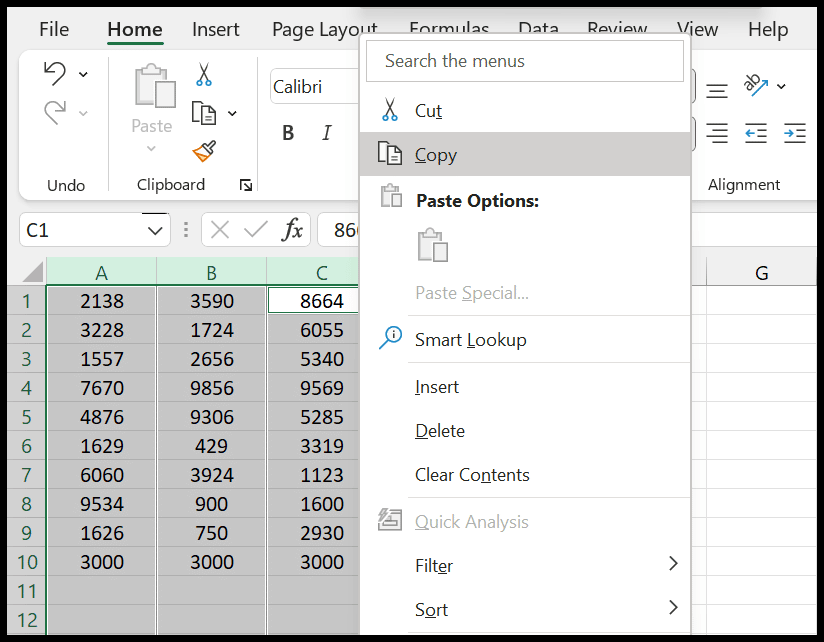
- الآن سترى أن هذا العمود مظلل، ثم قم بلصقه باستخدام Ctrl + V.
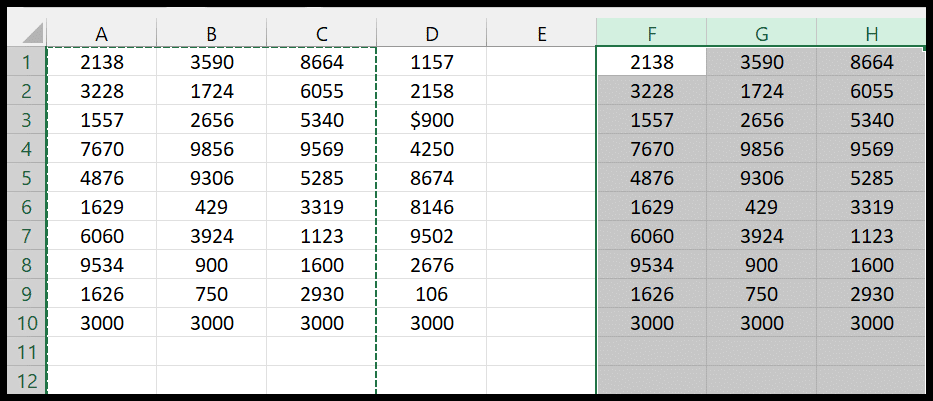
ملاحظة مهمة : تأكد من أن لديك ما يكفي من الأعمدة الفارغة التي تريد لصق بياناتك فيها أو إذا كان لديك بالفعل شيء ما في نطاق الخلايا هذا فسيتم الكتابة فوقه.
انسخ عدة أعمدة غير متجاورة
أسهل طريقة لنسخ عدة أعمدة غير متجاورة هي استخدام المفتاح CTRL. دعونا نمضي قدما على مراحل.
- في جدول البيانات، حدد العمود الأول من خلال النقر على رأسه.
- بعد ذلك، انقر مع الضغط على مفتاح التحكم على الأعمدة التالية التي تريد تمييزها واحدًا تلو الآخر.
- بعد ذلك، انقر بزر الماوس الأيمن على أحد الأعمدة المحددة واختر “نسخ” في مربع الحوار.
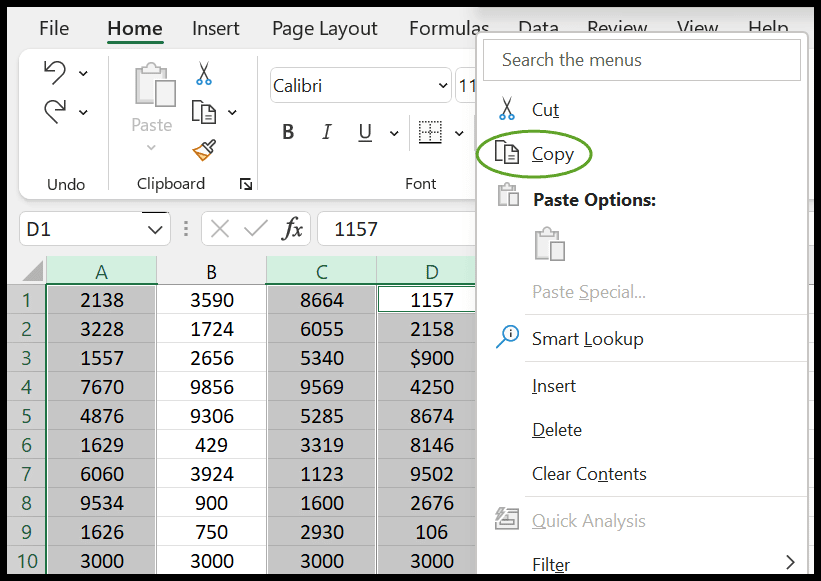
- سترى الآن أنه تم تمييز جميع الأعمدة المحددة في الورقة.
- في النهاية، حدد الخلية الوجهة التي تريد لصق بياناتك فيها وبالضغط على Ctrl + V يمكنك لصقها.
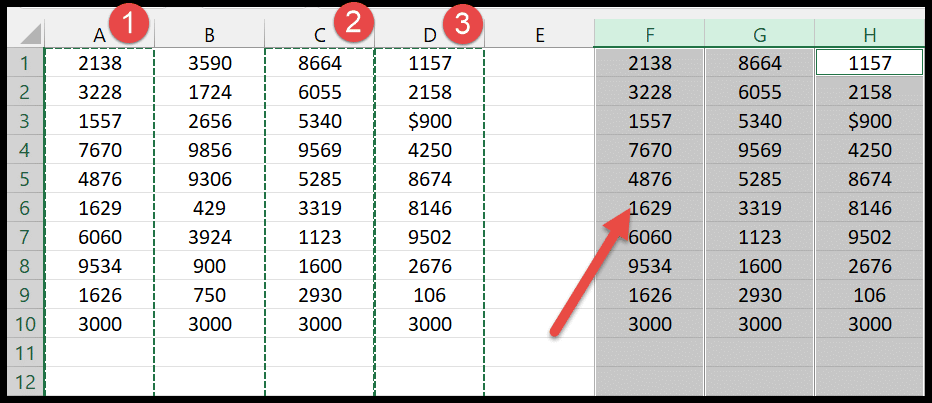
انسخ العمود والصقه من الشريط
ومن المثير للاهتمام أنه يمكنك أيضًا نسخ ولصق القيم من الشريط. دعونا نفعل ذلك في الخطوات التالية:
- أولاً، حدد كافة الأعمدة التي تريد نسخها.
- ثم انتقل إلى علامة التبويب الصفحة الرئيسية والحافظة > اختر نسخ أو استخدم (Ctrl + C) من لوحة المفاتيح لنسخ الأعمدة.
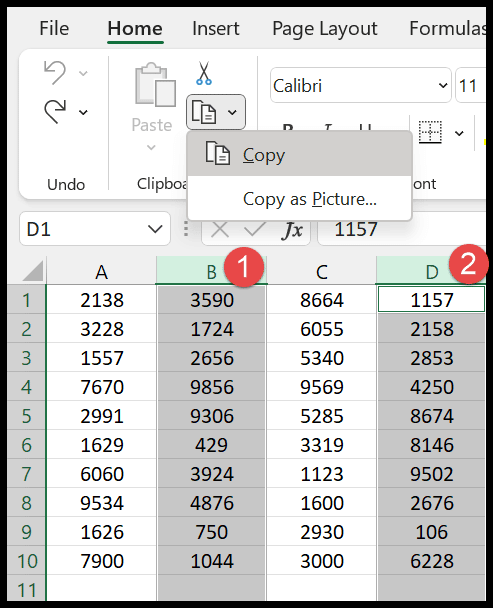
- حدد الخلية المحددة التي تريد لصق بياناتك فيها.
- ثم اضغط على لصق من الشريط أو يمكنك استخدام الاختصار وهو (Ctrl + V).
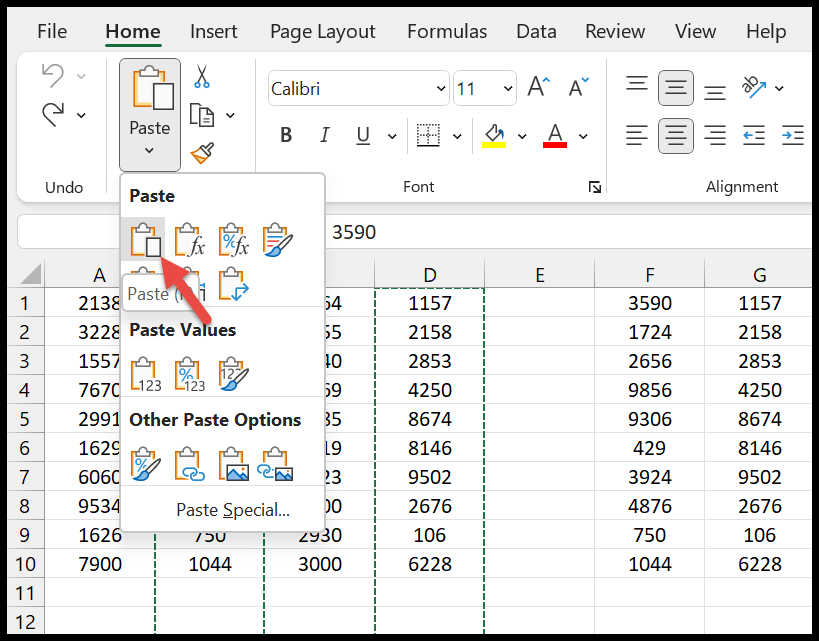
إذن، إليك الطرق التي يمكنك من خلالها نسخ الأعمدة ولصقها في Excel.
بالإضافة إلى ذلك، إذا كنت تريد نسخ عدة أعمدة غير متجاورة، فيمكنك استخدام الطريقة الثالثة لذلك.
إلى جانب ذلك، سيساعدك اختصار النسخ واللصق أعلاه على تجميع بياناتك في أسرع وقت ممكن.
الدروس ذات الصلة
- إضافة وإزالة الارتباطات التشعبية في Excel
- إضافة علامة مائية في برنامج Excel
- حذف الصفوف المخفية في إكسيل
- قم بإلغاء تحديد الخلايا في Excel
- إظهار الصفوف في Excel
- النطاق في إكسل
- حدد النطاق في Excel
- تنشيط الخلية في Excel